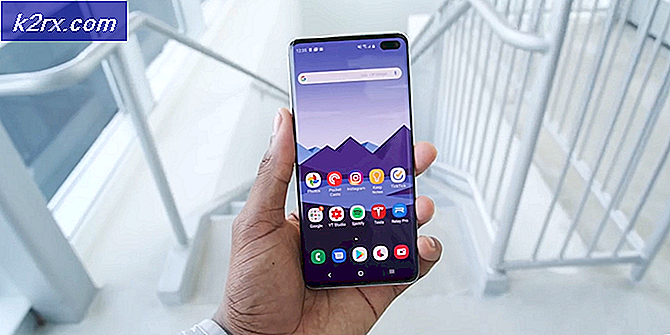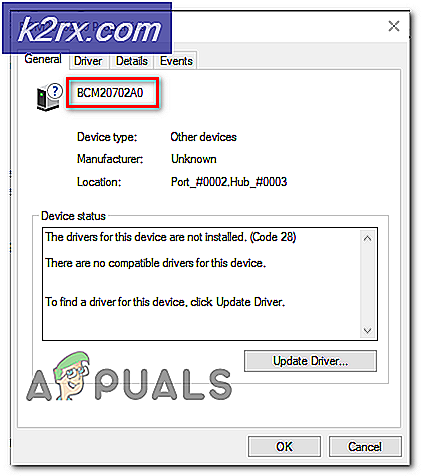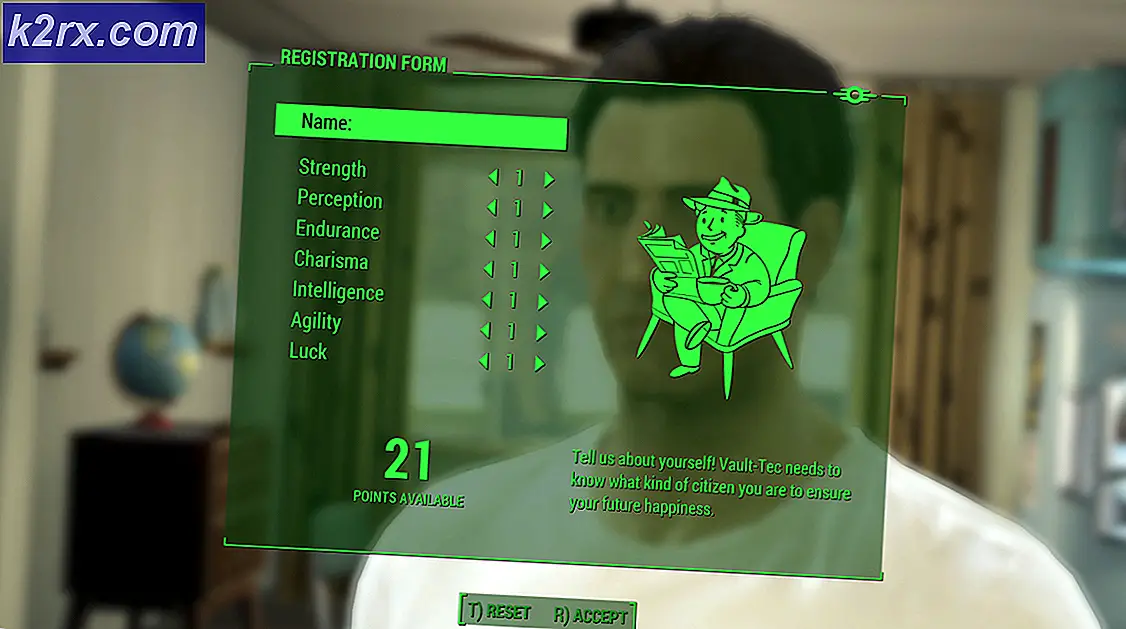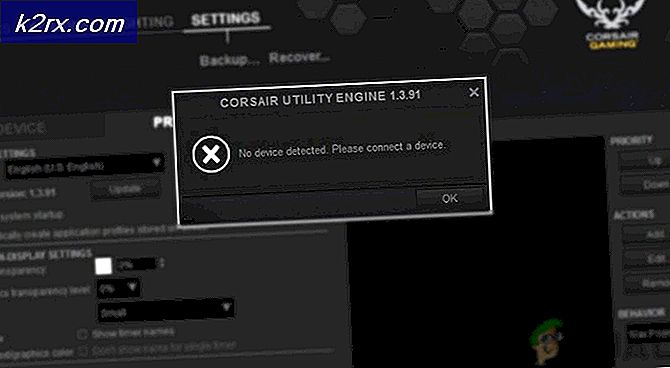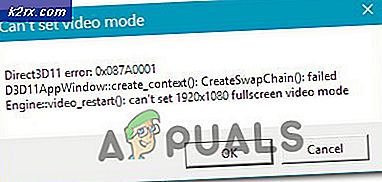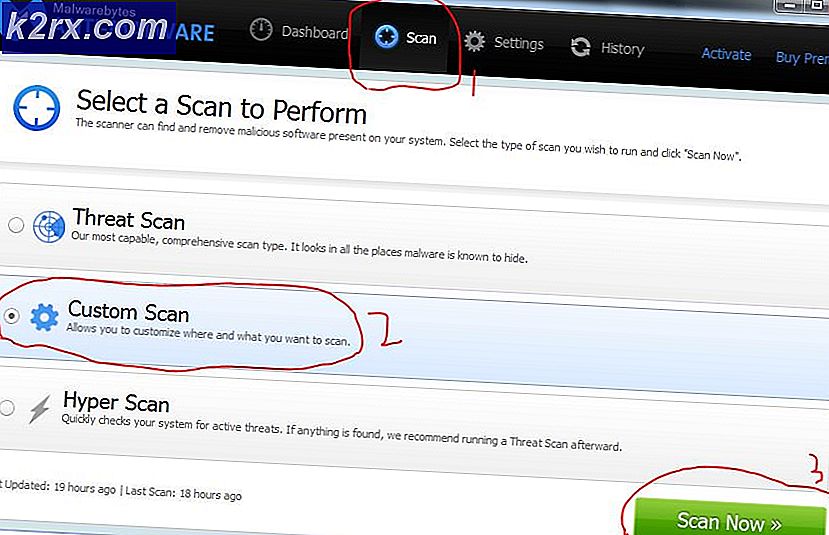แก้ไข: Steam กล่าวว่า 'Game is Running'
ไอน้ำค่อนข้างเป็นโปรแกรมที่เฉพาะเจาะจงเพราะแต่ละเกมติดตั้งและดาวน์โหลดผ่าน Steam Need Steam ที่จะเปิดขึ้นเพื่อที่จะรัน นี่ใช้เหตุผลด้านความปลอดภัยอย่างชัดเจนและเนื่องจาก Steam มีหน้าที่ดูแลทุกอย่างที่เกิดขึ้นในเกมเช่นการเล่นกับเพื่อน Steam การแชทด้วยเสียงและการทำธุรกรรมแบบ microtransactions ในเกม
มีเหตุผลหลายประการที่ Steam ต้องการควบคุมทุกอย่าง หนึ่งในนั้นมีกำไรแน่นอนเนื่องจาก Steam มีเปอร์เซ็นต์ของการขายทุกครั้งที่เกิดขึ้นเช่นการซื้อเกมหรือซื้ออะไรในเกม เหตุผลอีกประการหนึ่งคือความเรียบง่ายเนื่องจากผู้ใช้สามารถใช้กระเป๋าสตีมไอน้ำของตนได้ง่ายกว่าการทำบัญชีสำหรับทุกเกมเดียว
หนึ่งในปัญหาที่เป็นไปได้ที่อาจเกิดขึ้นเมื่อคุณต้องการเรียกใช้เกมผ่าน Steam กำลังได้รับข้อความแสดงข้อผิดพลาดว่าไม่สามารถเริ่มเล่นเกม (แอปที่กำลังทำงานอยู่แล้ว) ปัญหานี้เกิดขึ้นเมื่อเกมก่อนหน้าของคุณไม่สามารถปิดได้อย่างถูกต้องหรือเมื่อคุณลืมที่จะออก อย่างไรก็ตามปัญหานี้อาจเป็นเรื่องยากที่จะแก้ไขได้โดยเฉพาะอย่างยิ่งหากคุณปิดเกมโดยเด็ดขาดเมื่อเสร็จสิ้น
ก่อนอื่นให้ความสนใจและตรวจสอบว่าเกมนี้ยังปิดอยู่หรือไม่ หากคุณเพิ่งออกจากเซสชั่นการเล่นเกมก่อนหน้านี้และคุณต้องการเล่นต่อเกมอาจไม่ได้ปิดอย่างถูกต้อง ปัญหานี้มักเกิดขึ้นหากมีการเปิดเกมระดับไฮเอนด์ในคอมพิวเตอร์ระดับกลางถึงต่ำและต้องใช้เวลามากในการปิดเกมอย่างถูกต้อง
สิ่งแรกที่คุณควรทำคือการลองเปิด Windows Task Manager โดยการคลิก CTRL + ALT + DEL หรือ CTRL + SHIFT + ESC เมื่อ Task Manager เปิดขึ้นให้เรียกดูกระบวนการทำงานและตรวจสอบว่ากระบวนการที่ชื่อคล้ายกับเกมที่คุณกำลังเล่นปรากฏขึ้นหรือไม่ ถ้าใช่ให้คลิกขวาที่กระบวนการและเลือก End Process นี้ควรแก้ไขสิ่งต่างๆได้ทันทีและคุณควรจะสามารถปิด Steam หรือเรียกใช้เกมอื่น
PRO TIP: หากปัญหาเกิดขึ้นกับคอมพิวเตอร์หรือแล็ปท็อป / โน้ตบุ๊คคุณควรลองใช้ซอฟต์แวร์ Reimage Plus ซึ่งสามารถสแกนที่เก็บข้อมูลและแทนที่ไฟล์ที่เสียหายได้ วิธีนี้ใช้ได้ผลในกรณีส่วนใหญ่เนื่องจากปัญหาเกิดจากความเสียหายของระบบ คุณสามารถดาวน์โหลด Reimage Plus โดยคลิกที่นี่เคล็ดลับ: กระบวนการเกมบางเกมไม่ได้มีชื่อเหมือนชื่อเกมอย่างเป็นทางการเนื่องจากเกม Valve บางเกมทำงานภายใต้กระบวนการที่เรียกว่า hl2.exe เนื่องจากได้มาจาก Half Life 2 และใช้เครื่องมือ Source เดียวกัน เกมเหล่านี้บางส่วน ได้แก่ Team Fortress 2, Portal 2 และ Counter Strike 1.6 หากคุณไม่แน่ใจว่ากระบวนการเกมของคุณมีชื่ออย่างไร ลองเปิดไดเรกทอรีของ
แม้ว่า Task Manager จะเพียงพอในกรณีส่วนใหญ่ผู้ใช้บางรายได้รายงานว่าจำเป็นต้องใช้ซอฟต์แวร์เพิ่มเติมซึ่งจะแสดงกระบวนการเพิ่มเติมที่ Task Manager ซ่อนอยู่ โปรแกรมที่ดีที่สุดที่จะใช้คือ Process Explorer ซึ่งสามารถพบได้ในเว็บไซต์ของ Microsoft เพื่อดาวน์โหลดฟรี Process Explorer ควรมีกระบวนการและแอปพลิเคชันที่หลากหลายขึ้นเพื่อให้แน่ใจว่าคุณได้ตรวจสอบกระบวนการที่มีชื่อเหมือนกันหรือไม่รู้จัก
สุดท้ายหากคุณใช้คุณลักษณะบางอย่างในเกมเพื่อเปิดแอปของบุคคลที่สามเช่นเบราว์เซอร์เพื่อเข้าชมลิงก์ใดลิงก์หนึ่งให้แน่ใจว่าคุณได้ปิดทุกอย่างก่อนที่จะปิด Steam หรือเปิดเกมอื่น
PRO TIP: หากปัญหาเกิดขึ้นกับคอมพิวเตอร์หรือแล็ปท็อป / โน้ตบุ๊คคุณควรลองใช้ซอฟต์แวร์ Reimage Plus ซึ่งสามารถสแกนที่เก็บข้อมูลและแทนที่ไฟล์ที่เสียหายได้ วิธีนี้ใช้ได้ผลในกรณีส่วนใหญ่เนื่องจากปัญหาเกิดจากความเสียหายของระบบ คุณสามารถดาวน์โหลด Reimage Plus โดยคลิกที่นี่